Een van de coole nieuwe functies in Windows 7 is de mogelijkheid om digitale media naar verschillende computers in uw huis te streamen. Hier laten we u zien hoe u Windows Media Player in Windows 7 instelt om video's, muziek en andere digitale media te delen en naar Windows 7-machines te streamen.
Om video naar een andere computer in uw thuisnetwerk te streamen, hebben ze allemaal Windows 7 met Windows Media Player 12 nodig. In ons voorbeeld zullen we video streamen van een computer met Windows 7 Ultimate (64-bit) naar een andere computer met Windows 7 Home Premium (32-bit) die deel uitmaken van dezelfde thuisgroep.
Stel streaming in
Het eerste dat u wilt doen, is mediastreaming inschakelen. Type mediastreaming in het zoekvak in het menu Start en selecteer Opties voor mediastreaming .
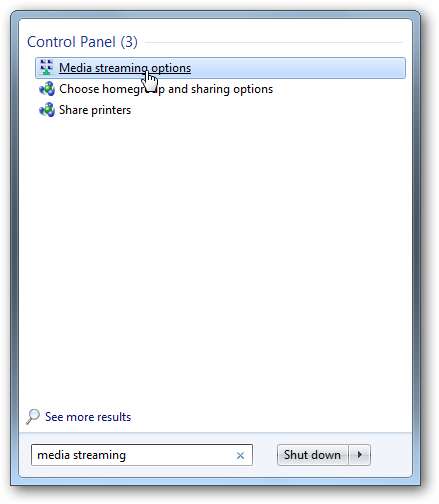
Selecteer nu uw opties voor mediastreaming. Kies een naam voor de mediabibliotheek en zorg ervoor dat alle computers op uw netwerk waartoe u toegang wilt hebben, zijn toegestaan. Als beide computers deel uitmaken van een thuisgroep, wordt alles sowieso standaard gedeeld, maar het is wellicht een goed idee om dit nogmaals te controleren. Of misschien wilt u bepaalde computers blokkeren voor de streamingopties.
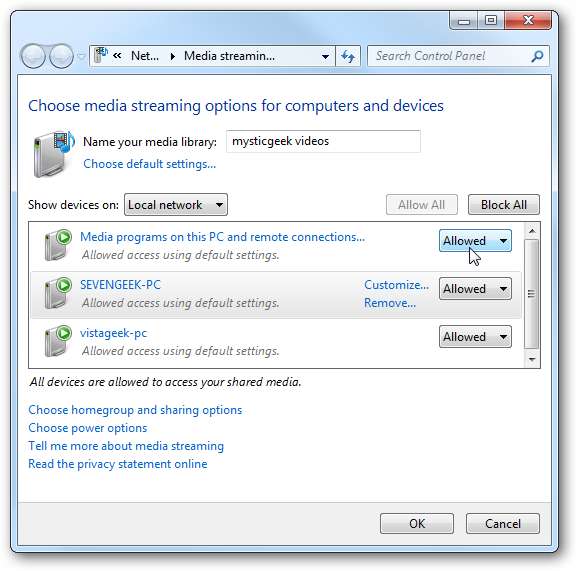
U kunt desgewenst ook enkele aangepaste instellingen kiezen. Misschien wilt u bijvoorbeeld dat bepaalde computers alleen toegang hebben tot muziek of bepaalde bestanden met een bepaalde beoordeling. Voor deze demonstratie stellen we alles open, maar als u wilt bepalen waartoe andere gebruikers toegang hebben, moet u deze instellingen in gedachten houden.
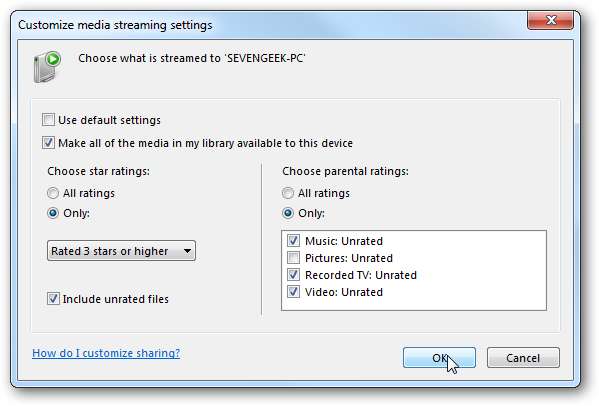
Open nu Windows Media Player en klik in Bibliotheekweergave op Streamen en vink aan Toestaan dat apparaten mijn media automatisch afspelen .
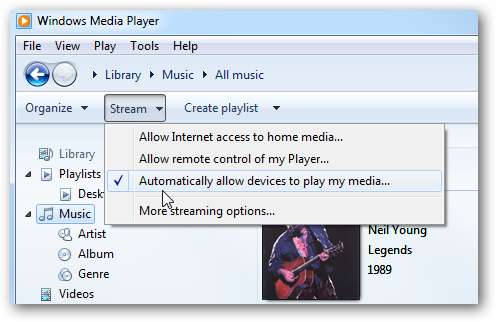
Om inhoud van de ene machine naar de andere te kunnen afspelen, moeten we Externe besturing van mijn speler toestaan inschakelen. Dit zorgt ervoor dat uw computer een soort afstandsbediening is.
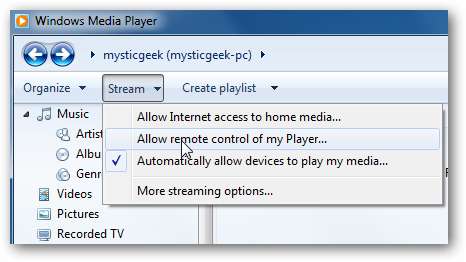
Klik vervolgens op Externe besturing op dit netwerk toestaan wanneer het dialoogvenster verschijnt.
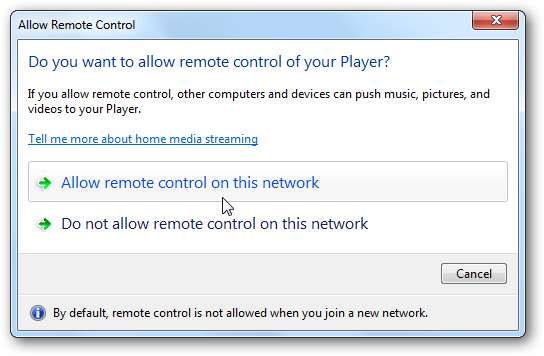
Omdat we alles wijd open stellen voor alle computers, moeten we de bovenstaande instellingen op beide computers inschakelen. Als u meerdere computers op uw netwerk heeft, kunt u ze allemaal zo instellen dat ze ook hun bibliotheken delen. Wanneer u nu Windows Media Player onder de bibliotheekweergave opent, ziet u Andere bibliotheken en ziet de andere computers op uw netwerk.

Stream naar een machine
Nu komt het coole deel ... video of muziek afspelen van de bibliotheek van de ene machine naar de andere. Zorg ervoor dat WMP actief is op de machine waarop u de media wilt afspelen. Klik met de rechtermuisknop op een mediabestand en selecteer Speel mee in het contextmenu en selecteer de machine om het af te spelen. In dit voorbeeld hebben we maar één andere machine om uit te kiezen, en spelen we een X-files-aflevering uit de bibliotheek in WMP.
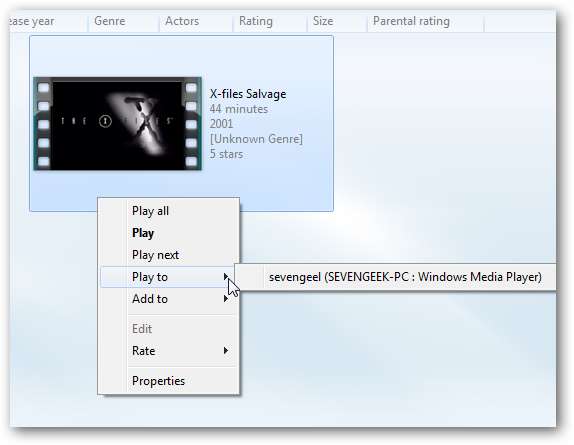
Dan zie je de Spelen op controller met de vermelde media. Vanaf hier kunt u het afspelen en het volume regelen.

Vervolgens wordt de video afgespeeld via WMP op de andere computer.

U bent niet alleen beperkt tot het afspelen van digitale media vanaf WMP. Hier zijn we in een videodirectory met seizoen 2 van Star Trek DS9. Selecteer de afleveringen om af te spelen, klik met de rechtermuisknop en Speel om ...
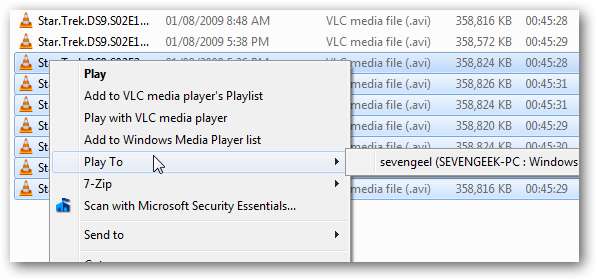
Muziekbestanden afspelen op een andere machine ...
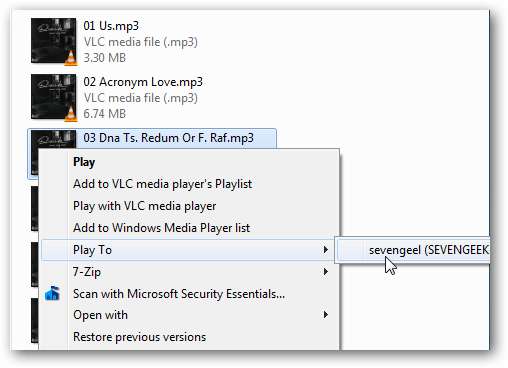
Ook afbeeldingen ...
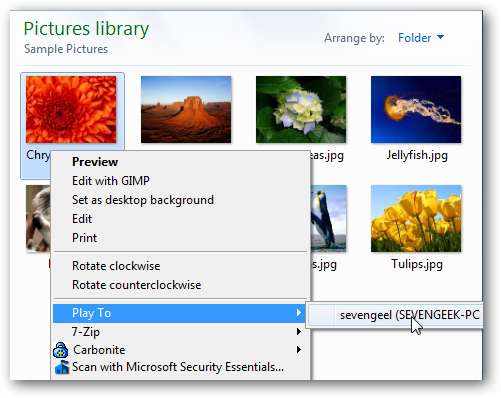
Nogmaals van de Spelen op controle kunt u de volgorde van de bestanden wijzigen en naar andere gaan.

U kunt eenvoudig andere bestanden slepen en neerzetten die u er ook aan wilt toevoegen.
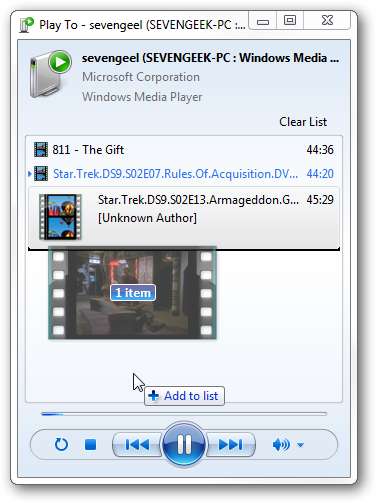
Gevolgtrekking
Dit is een geweldige manier om uw digitale bestanden van de ene locatie naar de andere af te spelen. Misschien heb je een heleboel films of muziek op een laptop in je slaapkamer staan en wil je ze afspelen op je mediacentrum in de woonkamer. De combinaties zijn in wezen grenzeloos. Het afspelen op andere machines is over het algemeen soepel, mits u een fatsoenlijk thuisnetwerk met gigabit-snelheid hebt, waartoe de meeste nieuwe routers en machines in staat zijn. Je kunt zeker video streamen via een draadloze verbinding, maar zorg ervoor dat het een snelle verbinding is. Als draadloze snelheden te laag zijn ... stel computers in op het netwerk waar mogelijk bedraad met CAT5e-kabel.







